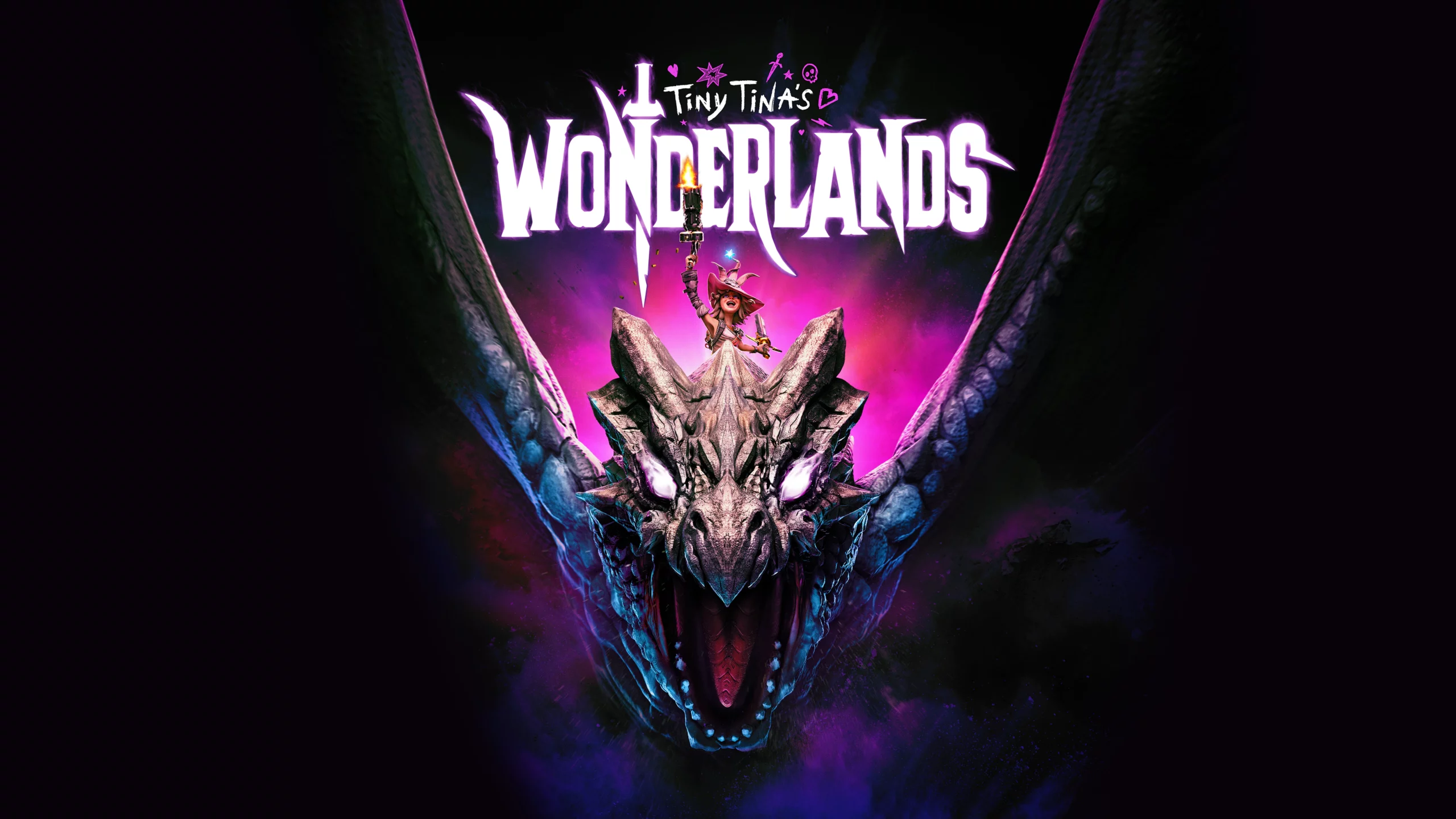Proprio come molti altri capitoli dell'iconica serie, Tiny Tina’s Wonderlands è uno sparatutto in prima persona con elementi action/RPG sviluppato da Gearbox Software e pubblicato da 2K Games. È uno spin-off della serie Borderlands e un sequel basato sulla trama del DLC per la seconda parte del videogioco, Assault on Dragon Keep di Tiny Tina. Questa volta, con una nuvola di oscurità che si estende ancora una volta sulla terra, dovrai intraprendere un meraviglioso viaggio per combattere i non morti e portare a termine i piani del Signore dei Draghi. Scegli di affrontare la sfida da solo o con gli amici nel multiplayer multipiattaforma con una varietà di eventi imprevedibili che stanno per emergere lungo il percorso. Entra nel caotico mondo fantastico portato dalla stessa Tiny Tina, l'esperta di demolizioni oltraggiosa e un po' squilibrata della serie Borderlands che sarà lì per tracciare il percorso della guida per te - ogni volta che ne avrai bisogno! Sfrutta tutto il potenziale del tuo eroe e combatti i tuoi nemici con pistole, incantesimi e abilità uniche che dovrai sviluppare durante il gioco. Esplora città maestose incredibilmente costruite, umide foreste di funghi, fortezze minacciose e molto altro ancora con una grafica unica simile a un cartone animato nativa dell'intera serie Borderlands. Il capitolo Tiny Tina's Wonderlands è stato finora introdotto su piattaforme PlayStation, Xbox e Windows. La nostra guida è qui per mostrare come questo bellissimo gioco può essere giocato anche su macOS! Questo articolo consentirà inoltre alle persone di giocare con la massima grafica possibile nonostante le limitate prestazioni del PC sia su Mac che su Windows.
Requisiti di sistema
| Minimal | Consigliato |
|---|---|
| Sistema operativo: Windows 10 (64 bit) | Sistema operativo: Windows 10 (64 bit) |
| Processore: AMD FX-8350 (Intel i5-3570) | Processore: AMD Ryzen™ 5 2600 (Intel i7-4770) |
| RAM: 6 GB | RAM: 16 GB |
| Scheda video: AMD Radeon RX470 (NVIDIA GeForce GTX 960 4GB) | Scheda video: AMD Radeon™ RX 590 8GB (NVIDIA GeForce GTX 1060 6GB) |
| Memoria: 75 GB | Memoria: 75 GB |
Gioca a Tiny Tina's Wonderlands su Mac con Parallels

Tiny Tina's Wonderlands richiede molte risorse del PC, ma se disponi di un potente computer Mac (iMac, iMac Pro o Mac Pro) Parallels Desktop può essere una soluzione. Questa è un'applicazione che consente la virtualizzazione di Windows su Mac con il pieno supporto di DirectX e GPU. In termini più semplici, ciò significa che ti consente di installare Windows 10 su Mac con solo un paio di clic e passare istantaneamente da MacOS a Windows. Quindi sarai in grado di eseguire Windows, installare Steam e goderti il gioco Tiny Tina's Wonderlands su Mac proprio come su un normale PC.
Tieni presente che non tutti i giochi sono supportati da Parallels. Diverse condizioni devono essere soddisfatte affinché il gioco sia giocabile.
Il tuo Mac deve superare i requisiti minimi di sistema per il gioco; incontrarli non è sufficiente. In generale, avrai bisogno di un iMac Pro o di un Mac Pro per eseguire giochi impegnativi. Sono adatti anche alcuni modelli di MacBook Pro e iMac; devono avere un processore Intel, una scheda grafica discreta e almeno 16 GB di RAM. Se il tuo Mac ha un chip Apple Silicon (come M1, M2, M3), potresti riscontrare problemi con i giochi moderni.
I giochi che richiedono DirectX 12 non sono attualmente supportati da Parallels.
AppsOnMac consiglia di utilizzare la funzione di prova gratuita di Parallels per determinare se puoi eseguire il gioco o meno se non sei sicuro.
Gioca a Tiny Tina's Wonderlands su Mac con i servizi di cloud gaming
Se hai un vecchio Mac o non può soddisfare i requisiti di sistema del gioco Tiny Tina's Wonderlands, c'è una soluzione semplice. I servizi di cloud gaming saranno lieti di fornirti una potenza di calcolo sufficiente, anche se ovviamente non gratuitamente. Tutto ciò di cui hai bisogno è un browser o un piccolo programma client e una buona connessione internet a partire da 15 MBit/s. Esistono diverse ottime piattaforme che forniscono questi servizi, tra le migliori ci sono Boosteroid, Xbox Cloud Gaming e Nvidia GeForce Now.
Sfortunatamente, Tiny Tina's Wonderlands non è attualmente disponibile su nessuna piattaforma di cloud gaming, ma queste sono comunque ottime opzioni quando si tratta di giocare ad altri giochi.
Gioca a Tiny Tina's Wonderlands su Mac con BootCamp
Nota: i computer Mac con il nuovo Apple Silicon (M1, M2, M3 Pro o M1, M2, M3 Max) attualmente non supportano BootCamp. In questo caso, utilizza le opzioni sopra per eseguire Tiny Tina's Wonderlands su Mac
Questo metodo è semplice ma richiede tempo. Se il tuo Mac soddisfa tutti i requisiti di sistema di cui sopra, puoi giocare a Tiny Tina's Wonderlands su Mac installando Windows. Devi impostare un dual boot di Windows e Mac tramite BootCamp. Questa è un'applicazione che consente agli utenti di scegliere il sistema su cui lavorare all'avvio, tuttavia non sarà possibile passare da un sistema all'altro come in Parallels. Dovrai riavviare il tuo computer ogni volta che vorrai passare da Mac a Windows e viceversa. Ricorda che il Mac è solo un computer, alla fine. E mentre i Mac più recenti hanno i loro speciali chip Apple Silicon che non possono eseguire Windows, i Mac più vecchi sono molto simili ai computer che eseguono Windows, hanno processori Intel, RAM compatibile, dischi e altri componenti. Quindi puoi installare Windows su un vecchio Mac allocando non meno di 64 GB di spazio su disco (per poter eseguire Windows e un paio di giochi) e seguendo questi passaggi:
Per OS X El Capitan 10.11 e versioni precedenti
Per le versioni di MacOS precedenti a OS X El Capitan 10.11 dovrai creare un file USB di Windows avviabile.
- Scarica questo File ISO di Windows.
- Apri Boot Camp Assistant (Vai a Applicazioni > Utilità).
- Definisci la dimensione della partizione di Windows e scegli il file File ISO di Windows hai scaricato.
- Formatta la partizione di Windows e segui tutti i passaggi di installazione di Windows.
- Quando Windows si avvia per la prima volta, segui le istruzioni sullo schermo per l'installazione Boot Camp e software di supporto per Windows (driver)